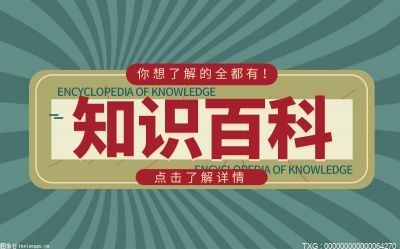笔记本电脑怎么设置自动关机?windows11定时关机在哪?
- 城市网
- 2023-05-26 13:37:00
笔记本电脑怎么设置自动关机?

1、右键单击“开始”,弹出菜单选择“控制面板”,
2、然后点击控制面板里的“管理工具”,
3、在管理工具里点击“计划任务程序”,
4、先点击下任务计划程序库,然后在中间的空白位置点击右键,选择“创建基本任务”,也可以点击右边的“创建基本任务”,
5、给定时关机的任务取个名字,如“定时关机”,然后点击“下一步”
6、选择关机任务从什么时候开始,根据自己需要选择,
7、设置定时关机的时间段,选择定时关机每隔多长时间发生一次,
8、选择任务执行的操作为启动程序,
9、点击“程序或脚本”后面的浏览进行选择执行的程序,要是知道程序路径就可以直接填写程序,填上shutdown命令,这里参数设置-s表示关机,
10、选择“是”来确定,
11、此界面选择“完成”,结束自动关机的计划任务设置,
12、设置好后,在任务列表里就可以看定时关机任务了。
windows11定时关机在哪?
1、首先右键左下角开始菜单,打开“运行”
2、接着在其中输入“shutdown -s -t 7200”并回车运行
3、这样我们就能完成定时关机设置了
4、如果想要取消定时关机,只要输入“shutdown -a”并回车
5、确认后就可以取消定时关机了
关键词: 笔记本电脑怎么设置自动关机 windows11定时关机在哪 为什么win11设不了定时关机 win11设置几小时后自动关机
- 笔记本电脑怎么设置自动关机?windows11定2023-05-26
- 汽车玻璃水可以加纯净水吗?汽车玻璃水可以2023-05-25
- 汽车前雾灯光色为白色或选择性什么色?汽车2023-05-24
- 路劲蝉联上市房企风险控制第2名及综合实力2023-05-30
- dnews_center怎么删除_sgnews怎么删除 当前讯息2023-05-30
- 皮影戏发祥于我国哪个省份?皮影戏的特点是2023-05-23
- 皮影戏起源于哪个朝代?皮影戏是哪里的民间2023-05-22
- 黑匣子是什么颜色?黑匣子为什么叫做黑匣子2023-05-21
- 巴厘岛是哪个国家的?巴厘岛为什么被称为婚2023-05-20
- 电脑ps暂存盘已满怎么办?如何清理ps暂存盘2023-05-19
- qq账号申诉一直不成功怎么办?qq账号申诉多2023-05-18
- 提前几天买火车票?网上订票可以提前多少天2023-05-17
- 中秋节吃月饼的由来是什么?中秋节吃月饼最2023-05-16
- 师傅的老公叫什么?古代的师傅是什么意思?2023-05-15
- 中国海拔最高的县城是哪个县?中国最高海拔2023-05-14
- 一枝梅的结局是怎么样的?一枝梅为什么没和2023-05-30
- 灌篮高手流川枫喜欢谁?赤木晴子最后嫁给谁2023-05-13
- 陆贞传奇大结局高湛娶了谁?陆贞传奇大结局2023-05-12
- 笑傲江湖大结局是什么意思?笑傲江湖结局令2023-05-11
- 美人心计大结局怎么样?美人心计大结局是悲2023-05-10
- 钱塘江大潮形成的原因是什么?钱塘潮最佳观2023-05-09
- 电脑qq背景怎么设置全透明?手机qq透明度在2023-05-08
- 沆瀣一气的沆瀣是什么意思?沆瀣一气是褒义2023-05-07
- 破釜沉舟是哪次战役?破釜沉舟的主人公是谁2023-05-06
- 农夫山泉是矿泉水还是纯净水?农夫山泉是硬2023-05-05
- 肠粉是哪个地方的小吃?肠粉是碳水化合物吗2023-05-04
- 古人四兄弟从大到小排行次序是什么?古代兄2023-05-03
- 火药被发明前人们怎么放爆竹?火药是谁发明2023-05-02
- 纸胶带干什么用的?画画用的胶带叫什么?美2023-05-01
- 为什么有的人身份证最后一位是x?身份证号2023-05-28